"내 전화기에 결함이 생기기 시작했고, 뭔가에서 빠져나오기 위해 화살표를 누르려고 할 때마다 작동하지 않았습니다."
- Apple 커뮤니티에서
많은 사람들이 인터넷에 "왜 내 휴대폰에 결함이 있나요?"와 같은 질문을 게시합니다. 이러한 문제의 근본 원인은 다양할 수 있습니다. 이러한 문제에 직면한 경우 화면 결함 문제를 쉬운 방법으로 해결하는 방법에 대한 이 가이드를 확인하세요. 무엇을 해야 할지 알아보려면 계속해서 읽어보세요.
다음은 장치에 갑자기 결함이 발생할 수 있는 몇 가지 이유입니다.
문제가 있는 앱 - 종종 특정 애플리케이션이 작동하려면 고해상도가 필요하며 휴대폰에서 결함 문제를 일으킬 수 있습니다.
소프트웨어 문제 - 이는 전화기 화면이 문제를 일으키는 주요 원인 중 하나입니다. 대부분의 경우 오래된 소프트웨어로 인해 장치 화면에 결함이 있을 수 있습니다. 일부 응용 프로그램 버그로 인해 화면 결함이 발생할 수도 있습니다. ( Wi-Fi 없이 iPhone을 업데이트하는 방법은 무엇입니까 ?)
바이러스/악성 소프트웨어 - 휴대폰에 알려지지 않은 악성 소프트웨어 및 바이러스를 실수로 설치하여 장치에 결함이 발생할 수 있습니다.
물리적 손상 - 휴대폰 화면 결함을 일으키는 또 다른 원인은 물리적 손상입니다. 이는 전화기를 딱딱한 표면에 떨어뜨린 후, 전력 서지, 물 손상 등으로 인해 발생합니다.
휴대전화에 결함이 있는 경우 어떻게 해야 하나요? 걱정하지 마세요. 시도해보고 문제를 해결할 수 있는 몇 가지 문제 해결 팁이 있습니다. 가장 효과적인 수정 사항은 다음과 같습니다.
믿거나 말거나, 간단히 다시 시작하면 휴대폰의 시스템 문제를 해결하는 데 도움이 될 수 있습니다. 일반적으로 다시 시작하면 앱과 시스템이 종료되어 새로 시작됩니다. 따라서 휴대폰에 계속 오류가 발생하면 다시 시작해야 합니다. 결함 문제를 해결하기 위해 전화기를 다시 시작하는 방법은 다음과 같습니다.
1단계. "전원" 버튼을 누르고 있다가 화면에 "전원을 끌 쪽"이 나타나면 손을 뗍니다.

2단계. 드래그하여 장치를 끄세요.
3단계. 몇 초 후에 전원을 켜세요.
1단계. "전원" 버튼을 길게 누릅니다.
2단계. 표시된 "다시 시작" 옵션을 선택합니다.

오래된 소프트웨어는 휴대폰에 결함을 일으킬 수 있습니다. 장치가 최신 버전에서 작동하는지 확인하세요.
1단계. 휴대폰의 "설정" 메뉴로 이동합니다.
2단계. "일반"을 찾아 "소프트웨어 업데이트"를 클릭하세요. 업데이트가 있으면 다운로드하여 휴대폰에 설치하세요. ( iPhone이 소프트웨어 업데이트에 멈췄나요 ?)

1단계. 설정 애플리케이션을 열고 "시스템" 및 "시스템 업데이트"를 클릭합니다.

2단계. 업데이트 상태를 확인하고 사용 가능한 업데이트가 있는 경우 업데이트합니다.
왜 내 전화기에 결함이 많이 발생합니까? 가끔 앱을 열 때 기기 화면이 깜박이는 경우가 있습니다. 타사 앱이 원인인지 확인하려면 장치를 안전 모드로 부팅해야 합니다. 안전 모드에서는 데이터 손실이 발생하지 않습니다. 이는 문제 해결에 도움이 되는 진단 기능일 뿐입니다. 모든 것이 괜찮은지 확인한 후 정상적인 경험으로 돌아갑니다. 안전 모드를 통해 휴대전화의 결함을 방지하는 방법은 다음과 같습니다.
1단계. "전원" 버튼을 누른 상태에서 "전원 끄기" 버튼을 탭합니다.
2단계. 안전 모드에서 경고가 표시되면 "확인"을 클릭하세요. 깜박임 문제가 잘못된 앱으로 인해 발생하는 경우 안전 모드에서 꺼집니다.
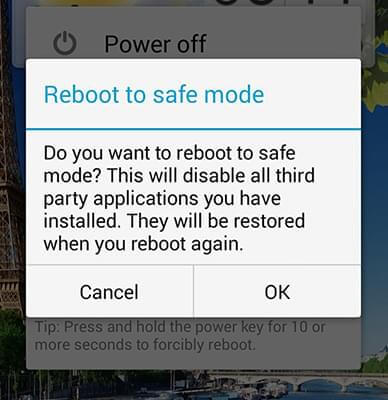
3단계. "전원" 키를 누른 상태에서 "다시 시작" 옵션을 선택하여 안전 모드를 종료합니다.
화면 결함 문제가 여전히 해결되지 않으면 하드 리셋을 시도해야 합니다. 이는 iPhone 모델마다 다릅니다.
iPhone 8 이상 모델의 경우 : "볼륨 크게" 키를 눌렀다 빠르게 놓습니다. "볼륨 작게" 키로도 동일한 작업을 수행합니다. 그런 다음 "전원" 키를 눌렀다가 Apple 로고가 보이면 놓습니다.
iPhone 7 및 7+ 모델의 경우 : Apple 로고가 화면에 나타날 때까지 "볼륨 작게" + "전원" 키를 길게 누릅니다.

iPhone 6s 및 이전 모델의 경우 : "전원" + "홈" 키를 함께 누르고 Apple 로고가 보이면 놓습니다.
강제 재설정하려면 "전원" + "볼륨 작게" 키를 10초 동안 누르세요.

화면 밝기는 깜박임 문제에 크게 영향을 미칩니다. 자동 밝기가 활성화되면 화면이 주변 조명에 따라 조정됩니다. 휴대폰에서 자동 밝기 기능을 활성화한 경우 이를 비활성화하여 문제를 해결할 수 있습니다.
1단계. "설정" 앱을 열고 "접근성"을 클릭한 다음 "디스플레이 및 텍스트 크기"로 스크롤합니다.

2단계. 밝기 옵션 아래의 "슬라이더" 막대를 왼쪽으로 드래그하여 화면 밝기를 줄입니다.

1단계. "설정"을 열고 "디스플레이 및 밝기"를 클릭합니다.
2단계. "자동 밝기"를 클릭하고 끄십시오.
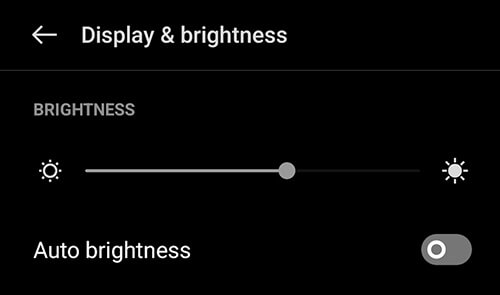
또한 결함 문제를 해결하는 데 도움이 되도록 앱의 데이터와 캐시를 지우는 것이 좋습니다. 휴대전화의 결함을 멈추는 방법은 다음과 같습니다.
1단계. iPhone에서 설정을 열고 "Safari"를 찾아 캐시와 데이터를 지웁니다.
2단계. 이 페이지에는 "기록 및 웹사이트 데이터 지우기"가 있습니다. 앱의 캐시와 데이터를 지우려면 "기록 및 데이터 지우기"를 클릭하세요.

1단계. 설정으로 이동하여 '앱'을 선택하세요. "앱 관리"로 이동하여 문제를 일으키는 애플리케이션을 찾으세요.
2단계. 해당 항목을 클릭한 다음 "저장소"를 클릭하세요.
3단계. '캐시 지우기'를 탭하세요.

참고: Android 휴대폰에서 앱을 삭제 하려면 이 문서를 읽어보세요. iPhone에서 앱을 삭제 하려면 이 가이드를 확인하세요.
휴대폰의 결함을 제거하는 방법은 무엇입니까? iPhone 장치의 결함을 해결하는 가장 좋은 방법은 iOS 시스템 복구 와 같은 안정적인 소프트웨어를 사용하는 것입니다. iOS 기기의 시스템 문제를 복구하기 위해 특별히 설계된 신뢰할 수 있는 도구입니다. 결함이 시스템 문제로 인해 발생하는 경우 전문가처럼 문제를 사용하고 해결하는 도구입니다.
iPhone에 결함이 있거나, 헤드폰 모드에서 멈췄 거나 Apple 로고가 표시되거나, 물에 손상을 입거나, 검은색 화면이 나타나는 등 iOS 시스템 복구는 기기를 정상 상태로 복원하는 최고의 도구입니다.
iOS 시스템 복구의 주요 기능:
다음은 휴대전화의 결함을 중지하는 방법에 대한 단계입니다.
01 컴퓨터에 iOS 시스템 복구를 다운로드하고 설치합니다. 그것을 실행하고 " iOS 시스템 복구"버튼을 누릅니다.

02 "시작" 버튼을 클릭하여 iPhone 결함 문제를 해결하세요.

03 전화기를 복구 모드로 부팅하고 "복구" 탭을 탭하여 iPhone 펌웨어를 다운로드합니다. 펌웨어를 다운로드하면 iOS 시스템 복구가 iPhone 결함 문제 해결을 시작합니다.

이 기사에서는 Android 및 iPhone의 화면 결함 문제를 해결하는 효과적인 방법과 이러한 문제의 원인에 대해 논의했습니다. 이제 문제 없이 문제를 해결할 수 있기를 바랍니다. iPhone 장치의 결함 문제를 해결하려면 iOS 시스템 복구를 사용하는 것이 좋습니다. iOS 시스템 관련 문제를 쉽게 해결하는 전문 도구입니다.
관련 기사:
내 휴대폰이 흑백인 이유는 무엇입니까? [이유 및 9가지 해결책]